Page 1
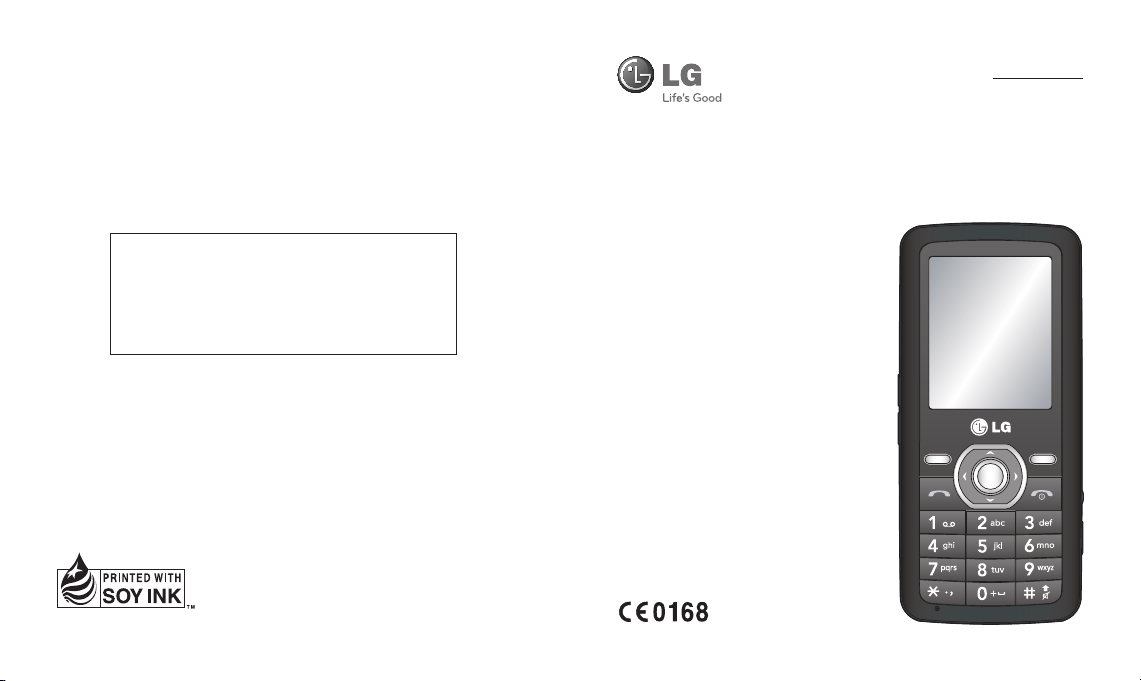
Informações gerais
<Centro de informações a clientes LG>
+351-808-78-5454
* Certifi que-se de que o número está correcto antes de
fazer uma chamada.
www.lgmobile.com P/N : MMBB0334446 (1.1)
PORTUGUÊS
ENGLISH
GM205
Parte do conteúdo deste manual
poderá apresentar diferenças em
relação ao seu telefone, dependendo
do software do telefone ou do seu
operador.
Page 2
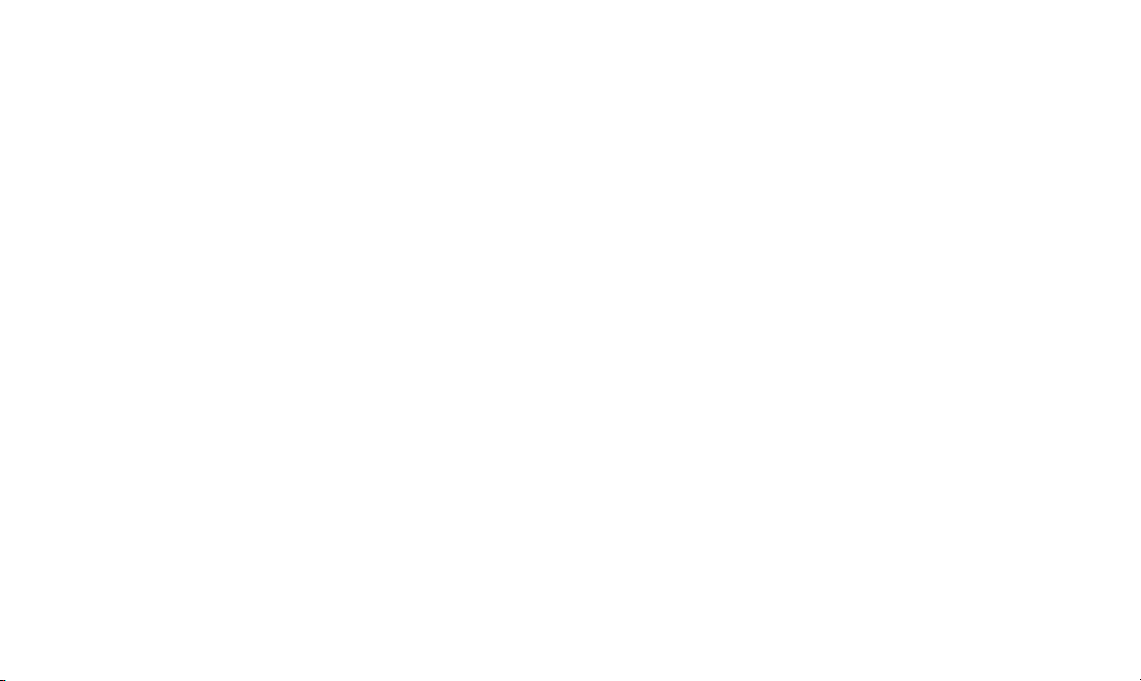
Bluetooth QD ID B015111
Page 3
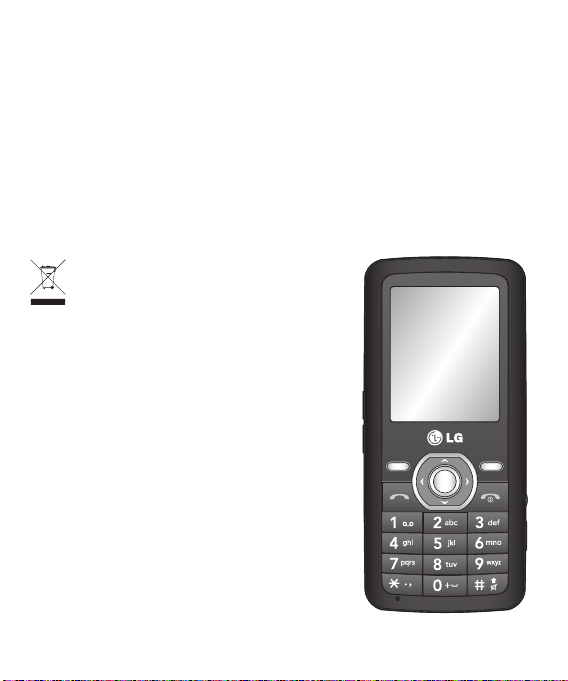
-
GM205 Manual do Utilizador
Português
Este manual irá ajudá-lo a compreender o seu novo telemóvel. Fornece-lhe explicações úteis sobre as funções do seu telefone.
Parte do conteúdo deste manual poderá apresentar diferenças em relação ao seu
telefone, dependendo do software do telefone ou do seu operador.
Eliminação do seu equipamento antigo
1 A apresentação deste símbolo do contentor
do lixo com uma cruz junto a um produto
significa que o mesmo se encontra abrangido
pela Directiva Comunitária 2002/96/CE.
2 Todos os produtos eléctricos e electrónicos
devem ser eliminados em separado, e não
juntamente com os resíduos municipais,
através de infra-estruturas de recolha selectiva,
definidas pelas autoridades estatais ou locais.
3 A eliminação correcta do seu dispositivo usado
ajuda a prevenir potenciais efeitos negativos
sobre o ambiente e sobre a saúde humana.
4 Para informações mais detalhadas acerca da
eliminação do seu dispositivo usado, contacte
as autoridades locais, os serviços de recolha de
lixo ou a loja onde adquiriu o produto.
Page 4

Conhecer o seu telefone
Ecrã principal
Conector mãos-livres
Ranhura para
carregador, cabo
Tecla de
chamada
Marca um
número de
telefone e
atende as
chamadas
recebidas.
2
Ranhura do
cartão de
memória
Tecla de volume
Tecla terminar/ligar e desligar
Desliga ou rejeita uma
chamada.
telefone. Volta ao ecrã de
espera quando utilizar o
menu.
Liga/desliga o
Page 5
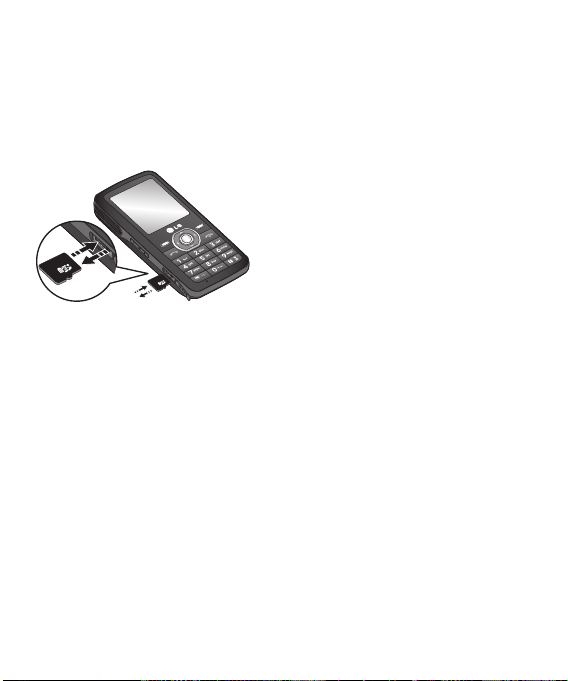
Instalar um cartão de memória
Levante a tampa do cartão de memória e insira um cartão de memória micro SD
com a área do contacto dourado voltada para baixo. Feche a tampa do cartão de
memória, para que esta fique encaixada.
Para retirar o cartão de memória, empurre-o cuidadosamente, tal como ilustrado
na imagem.
Nota: o cartão de memória é um acessório opcional.
Formatar o cartão de memória
Prima Menu e seleccione Definições.
Escolha Estado memória, seleccione Memória externa e prima Formato.
ATENÇÃO: quando formatar o seu cartão de memória, todo o conteúdo será eliminado.
Se pretender não perder os dados existentes no seu cartão de memória, faça primeiro
uma cópia de segurança dos mesmos.
3
Page 6
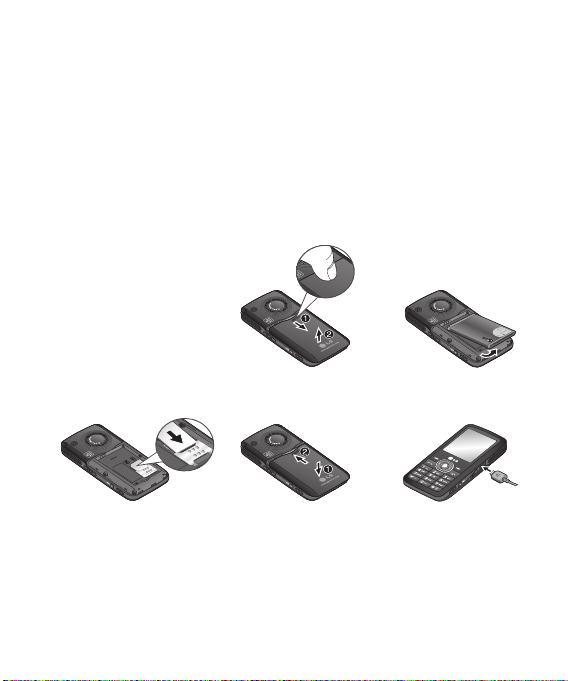
Instalação do cartão SIM e carregamento da bateria
Instalação do cartão SIM
Sempre que se inscrever numa rede celular, é-lhe fornecido um cartão SIM plug-in
com os dados da sua subscrição, tais como o seu PIN, quaisquer serviços opcionais
disponíveis, entre outros.
Atenção! ›
O cartão SIM plug-in e os seus contactos poderão ser facilmente dani cados
por riscos ou dobras, pelo que deve ter cuidado com o manuseamento,
inserção ou remoção do cartão. Mantenha os cartões SIM fora do alcance das
crianças.
Ilustrações
12
1 Abra a tampa da bateria
2 Retire a bateria
3 Insira o seu cartão SIM
4 Feche a tampa da bateria
5 Recarregue a bateria
345
ATE N ÇÃ O : não retire a bateria quando o telefone estiver ligado, pois poderá dani car
o telefone.
4
Page 7
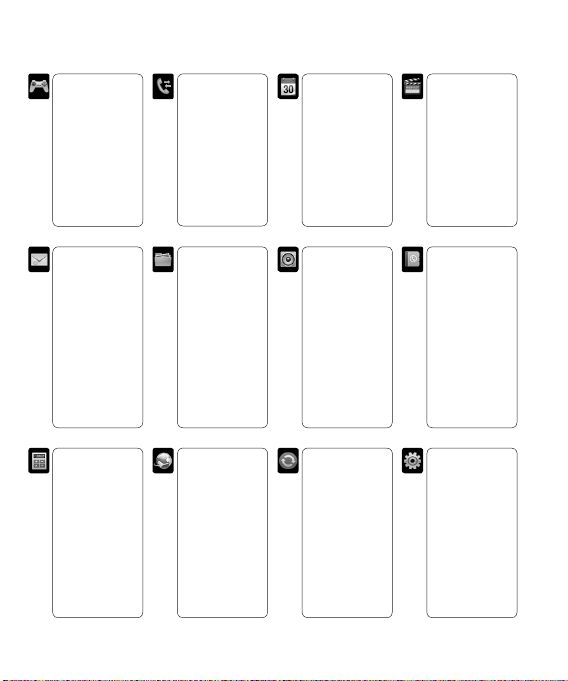
Mapa do menu
Entretenimento
1 Jogos
2 Aplicações
3 Per s de rede
Mensagens
1 Criar novo
2 Recebidas
3 Rascunhos
4 A enviar
5 Enviadas
6 Ouvir corr.voz
7 Difusao celular
8 Modelos
9 De nições
Ferramentas
1 Despertador
2 Calculadora
3 Cronómetro
4 Conversor
5 Fuso horario
Registro de
chamadas
1
Todas chamadas
2 Perdidas
3
Números marcados
4 Recibidas
5
Duraçâo da chamada
6 Custo chamadas
7 Info.de dados
Os meus itens
1 Imagens
2 Sons
3 Vídeos
4 Outros
Internet
1 Pagina inicial
2
Yahoo!
3 Favoritos
4 Inserir endereço
5 Histórico
6 Páginas
guardadas
7 De nições
8 Informação
Agenda
1 Calendário
2 Notas
3 Tarefas
Per s
1 Normal
2 Silencioso
3 Apenas vibrar
4 Exterior
5 Auricular
Conectividade
1 Bluetooth
2 Rede
3 Ligação USB
Multimédia
1 Leitor de MP3
2 Câmara
3 Câmara de vídeo
4 Rádio FM
5 Gravador de voz
Contactos
1 Procurar
2 Novo contacto
3 Marcações
rápidas
4 Grupos
5 Copiar tudo
6 Eliminar tudo
7 De nições
8 Info & Serviços
De nições
1 Hora e Data
2 Idiomas
3 De nições de ecra
4 Atalhos
5 De nições de
chamadas
6 Segurança
7 Modo de voo
8 Poupança de
energia
9 Repor def.
0
Estado memória
5
Page 8
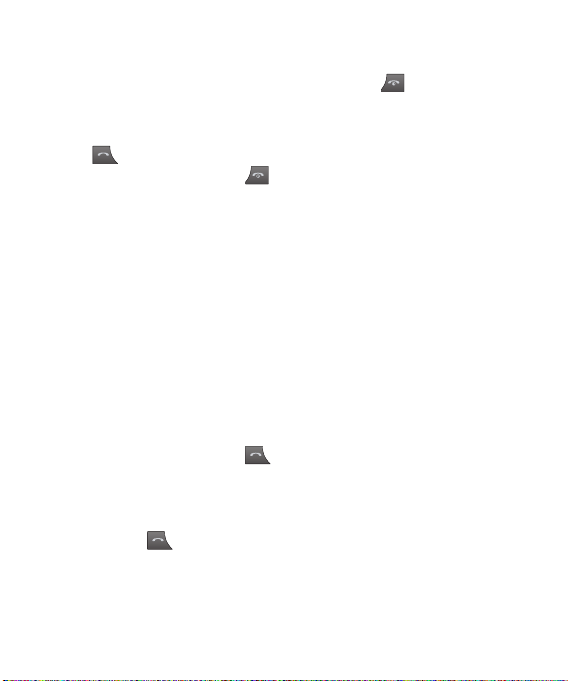
Chamadas
Fazer uma chamada
1 Introduza o número utilizando o
teclado. Para eliminar um dígito,
prima Eliminar.
2
Prima para iniciar a chamada.
Para terminar a chamada, prima .
3
SUGESTÃO! Para introduzir + para fazer
uma chamada internacional, prima
continuamente 0.
Fazer uma chamada a partir dos
seus contactos
1
Seleccione Contactos no ecrã de
Espera.
2
Utilizando o teclado, introduza a
primeira letra do contacto para o
qual pretende fazer a chamada. Por
exemplo, para Escritório, prima três
vezes a tecla “6”, para seleccionar a
primeira letra, “O”.
3
Seleccione Chamada ou prima
para iniciar a chamada.
Atender e rejeitar uma chamada
Quando o seu telefone tocar, prima
Aceitar ou prima
chamada.
Para colocar o seu telefone no modo
de silêncio, basta seleccionar
Silencioso. Esta função é útil se se
6
para atender a
esquecer de alterar o seu perfil para
Silencioso antes de uma reunião.
Prima a tecla
ou seleccione
Rejeitar para rejeitar a chamada
recebida.
SUGESTÃO! Pode alterar as de nições do
seu telefone para atender as suas
chamadas de diferentes formas. Prima
Menu, seleccione De nições e escolha
Chamada. Seleccione Modo de
atendimento e escolha Qualquer tecla,
ou Apenas a tecla enviar.
Marcação rápida
Pode atribuir um número de marcação
rápida a um contacto para o qual ligue
frequentemente.
Ver o Registro de chamadas
Pode verificar o registo de chamadas
perdidas, recebidas e efectuadas.
Alterar as definições de chamadas
Pode configurar o menu
correspondente a uma chamada.
Prima Menu, seleccione Definições e
escolha Chamada.
• Desvio de chamadas - Seleccione se
pretende desviar as suas chamadas.
• Barramento de chamadas
- Seleccione quando é que pretende
barrar as suas chamadas.
Page 9
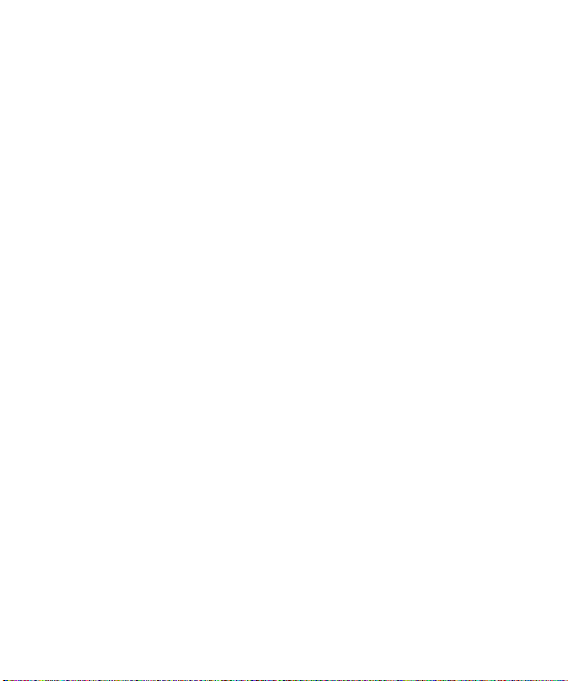
• Número de marcação fixo
- Seleccione uma lista de números
que poderá contactar a partir do seu
telefone. Irá necessitar do código
PUK2 do seu operador. Só pode
contactar, a partir do seu telefone,
os números incluídos na lista de
marcação fixa.
• Modo de atendimento - Seleccione
esta opção se pretende atender o
telefone utilizando qualquer tecla ou
apenas a tecla de envio.
• Enviar meu número - Seleccione esta
opção se pretende que o seu número
seja apresentado quando ligar a
alguém. (Depende do seu operador
de rede)
• Chamada em espera - Receba um
alerta sempre que tiver uma chamada
em espera. (Depende do seu
operador de rede)
• Aviso de minuto - Seleccione Ligado
para ouvir um aviso sonoro a cada
minuto, durante uma chamada.
• Remarcação automática - Seleccione
Ligado ou Desligado.
• Enviar tons DTMF - Seleccione
Ligado ou Desligado.
Contactos
Procurar um contacto
1
Seleccione Contactos no ecrã de
espera.
2
Utilizando o teclado, introduza a
primeira letra do contacto para o
qual pretende fazer a chamada.
3
Para percorrer os contactos e os seus
diferentes números, utilize as setas
de navegação.
Adicionar um novo contacto
1
Prima Contactos e seleccione Novo
contacto.
2
Seleccione se pretende gravar o seu
novo contacto no seu Telefone ou
no cartão SIM.
3
Introduza todas as informações
disponíveis nos campos fornecidos e
seleccione Gravar.
Adicionar um contacto a um grupo
Poderá gravar os seus contactos em
grupos, por exemplo, mantendo os
seus colegas de trabalho e os seus
familiares separados. Estão disponíveis
diversos grupos, incluindo Família,
Amigos, Colegas, VIP, Grupo1, Grupo2
e Grupo3, já configurados no telefone.
7
Page 10
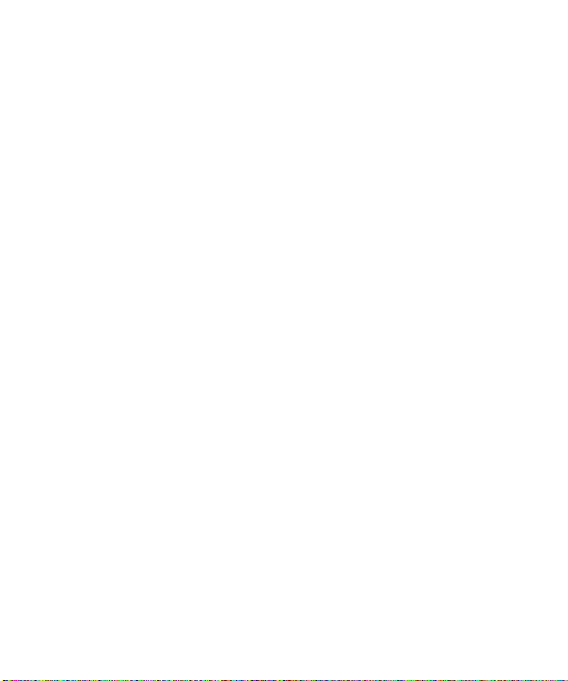
Adicionar uma imagem a um
contacto
Poderá alterar o aspecto dos seus
contactos no seu livro de endereços,
incluindo uma imagem.
1 Seleccione Menu no ecrã de espera
seleccione Contactos e escolha
Definições.
2
Seleccione Opções visualização e, de
seguida, Com imagem.
3
Depois, volte ao livro de endereços
e seleccione o contacto ao qual
pretende adicionar a fotografia.
4
Seleccione Opções e, de seguida,
Editar.
5
Desloque-se para baixo até à secção
Imagens. Seleccione Opções e
escolha Guardar, Sem imagens,
Imagens ou Nova imagem. Se
escolher Imagem, poderá escolher
uma imagem gravada na memória
do seu telefone. Se seleccionarNova
imagem, o visor da sua câmara irá
abrir, para poder tirar uma fotografia
do seu contacto.
6
Seleccione Guardar.
Mensagens
O seu GM205 inclui funções
relacionadas com mensagens SMS
8
(Short Message Service), MMS
(Multimedia Message Service), bem
como as mensagens de serviço de
rede.
Enviar uma mensagem
,
1
Prima Menu, seleccione Mensagens,
e escolha Criar novo.
2
Seleccione Mensagem para enviar
uma SMS ou MMS.
3
Irá abrir um novo editor de
mensagens. O editor de mensagens
combina SMS e MMS num sistema
intuitivo e fácil de utilizar, que
permite alternar entre os modos. Por
predefinição, o editor de mensagens
encontra-se no modo SMS.
4 Introduza a sua mensagem
utilizando o modo previsível T9 ou
o modo Abc manual.
5
Seleccione Opções e escolha Inserir
para adicionar uma Imagem, Som,
Vídeo, Símbolo, Modelo SMS, Ícone
emotivo, Nome e Número, Novo slide,
Assunto, ou Mais (Contacto/Cartão de
visita/Agenda/Notas/Tarefas).
6 Prima a tecla central.
7 Introduza o número de telefone
ou prima
Contactos
recentes
Opções
e seleccione
ou
Lista de contactos
para abrir a sua lista de
Page 11
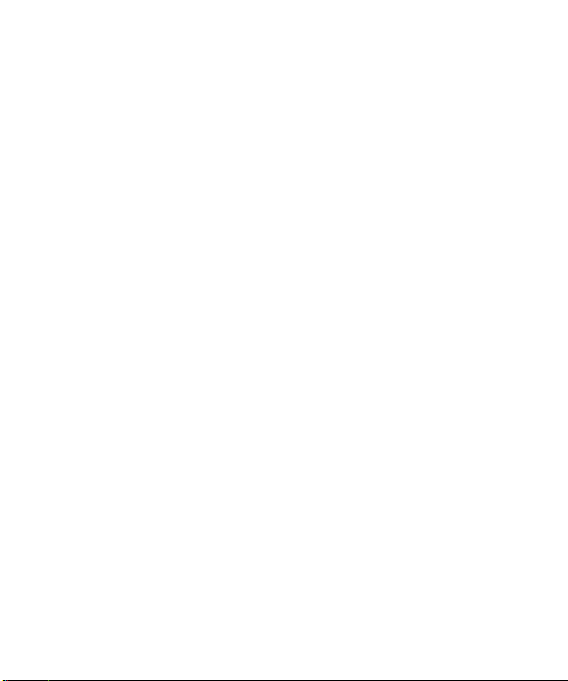
contactos. Pode adicionar diversos
contactos.
8 Seleccione
Enviar
.
Introdução de texto
Pode introduzir caracteres
alfanuméricos utilizando o teclado do
telefone. O telefone tem disponíveis os
seguintes métodos de introdução de
texto: modo previsível T9, modo ABC
manual e modo 123.
Nota: alguns campos podem permitir
apenas um modo de introdução de texto
(p. ex., o número de telefone nos campos
do livro de endereços).
Modo previsível T9
O modo previsível T9 utiliza um
dicionário integrado para reconhecer
as palavras que escreve, com base nas
sequências de teclas que premir. Basta
premir a tecla numérica associada
à letra que pretende introduzir, e o
dicionário irá reconhecer a palavra
assim que forem introduzidas todas
as letras.
Modo ABC manual
Este modo permite-lhe introduzir
letras premindo a tecla com a letra
necessária uma, duas, três ou quatro
vezes até que a letra seja apresentada
no ecrã.
Modo 123
Introduza os números com um toque
de tecla por número. Também pode
adicionar números enquanto se
encontra em modo de letras, premindo
continuamente a tecla desejada.
Pastas de mensagem
Prima Menu, seleccione Mensagens. A
estrutura das pastas utilizada no seu
GM205 é bastante clara.
Recebidas - Todas as mensagens que
receber são colocadas na Recebidas.
Rascunhos - Se não tiver tempo de
terminar de escrever uma mensagem,
poderá gravar aqui aquilo que já tiver
escrito até ao momento.
A enviar - Esta é uma pasta de
armazenamento temporário para as
mensagens que estão a ser enviadas e
também para as mensagens cujo envio
falhou.
Enviadas - Todas as mensagens que
enviar são colocadas na sua pasta
Enviadas.
Ouvir correio de voz - Poderá aceder à
sua caixa de correio de voz (se fornecida
pelo seu operador).
9
Page 12

Difusao celular - Todas as Difusao
celular e actualizações recebidas do seu
operador.
Modelos - Uma lista de mensagens
úteis, já escritas para uma resposta
rápida.
Multimédia
Leitor de MP3
O seu GM205 possui um leitor MP3
integrado, que lhe permite reproduzir a
sua música favorita.
Reproduzir uma música
1
Prima Menu, seleccione Multimédia,
e escolha Leitor de MP3.
2
Escolha Todas as músicas e, em
seguida, seleccione a música que
pretende reproduzir.
3
Seleccione
em pausa.
4
Seleccione
música seguinte.
5
Seleccione
música anterior.
6
Seleccione Voltar para Reproduzir a
música no modo Música de fundo e
para regressar ao menu do Leitor de
MP3.
para colocar a música
para avançar para a
para voltar para a
Criar uma lista de reprodução
Pode criar as suas próprias listas de
reprodução, seleccionando uma
selecção da músicas na pasta Todas as
músicas.
1
Prima Menu e seleccione
Multimédia.
2
Escolha Leitor de MP3 e, em
seguida, seleccione A minha lista de
reprodução.
3
Prima a tecla Opções e seleccione
Nova lista de reprodução. Introduza
o nome da lista de reprodução e
prima a tecla Guardar.
4
Será apresentada a pasta Todas as
músicas.
Seleccione todas as faixas que
pretende incluir na sua lista de
reprodução ao navegar pelas faixas
e ao seleccionar
5
Seleccione Concluído para guardar
a lista de reprodução.
.
Definir o Efeito Dolby ou o
Equalizador LG
Pode activar o Efeito Dolby ou o
Equalizador LG.
1
Prima Menu, seleccione Multimédia
e, em seguida, escolha Leitor de
MP3.
10
Page 13

2
Escolha Definições e, em seguida,
seleccione Efeitos áudio.
3
Seleccione DOLBY MOBILE ou
Equalizador LG.
Câmara
Tirar uma fotografia rápida
1
Seleccione Menu e, em seguida,
Multimédia. Seleccione Câmara
para abrir o respectivo ecrã.
2
Segure no telefone e direccione a
objectiva para o motivo da fotografia.
3
Posicione o telefone, de modo
a poder ver o motivo da sua
fotografia.
4
Prima a Tecla central para tirar uma
fotografia.
Câmara de vídeo
Gravar um vídeo curto
1
No ecrã de Espera, seleccione Menu
e, em seguida, Multimédia.
2
Seleccione Câmara de vídeo.
3
Oriente a objectiva da câmara para o
motivo do vídeo.
4
Prima a Tecla central para começar
a gravar.
5
O símbolo de Gravar será
apresentado no canto inferior
esquerdo do ecrã da câmara e um
temporizador irá indicar a duração
do seu vídeo.
6 Seleccione Parar para parar de gravar.
Rádio FM
Utilizar o rádio FM
O seu LG GM205 está equipado com
uma função de rádio FM, para que
possa sintonizar as suas estações
favoritas e ouvi-las em viagem.
Ouvir rádio
1
Prima Menu, seleccione Multimédia,
e, em seguida, Rádio FM.
2
Seleccione o número do canal
correspondente à estação que
pretende ouvir.
Gravar rádio
1
Prima a Tecla central enquanto ouve
Rádio.
2
O tempo gravação é exibido no seu
telefone. Se quiser parar a gravação,
prima
estiver concluída, o conteúdo
gravado será guardado em Os meus
itens como ficheiro MP3.
3
Quando a gravação estiver
concluída, seleccione Opção e
escolha entre Eliminar, Definir
como, ou Álbum.
. Quando a gravação
11
Page 14

Nota: Caso se encontre numa área
com má recepção de rádio, pode ter
di culdades em ouvir Rádio.
Será então aconselhado a inserir o
auricular no conector mãos-livres
para ouvir o Rádio e manter uma boa
qualidade de recepção de rádio.
Gravador de voz
Utilize o seu Gravador de voz para
gravar notas de voz ou outros sons.
Os meus itens
Pode guardar quaisquer ficheiros
multimédia na memória do seu
telefone, de modo a poder ter um
acesso fácil a todas as suas fotografias,
sons, vídeos, outros ficheiros e jogos.
Também pode guardar os seus ficheiros
num cartão de memória. A vantagem
de utilizar um cartão de memória é
que pode libertar espaço na memória
do seu telefone. Todos os ficheiros
multimédia serão gravados em Os
meus itens. Prima Menu e, em seguida,
seleccione Os meus itens para abrir
uma lista de pastas.
Imagens
A secção de imagens contém uma
pasta de imagens predefinidas no seu
12
telefone, imagens transferidas por si
e fotografias tiradas com a câmara do
seu telefone.
Sons
A pasta Sons contém os Sons
predefinidos, as suas gravações de voz
e ficheiros de som transferidos por si.
A partir daqui, poderá gerir, enviar ou
definir os sons como toques.
Vídeos
A pasta Vídeos mostra a lista de
vídeos transferidos e vídeos que
gravou com o seu telefone.
Outros
A partir do menu Outros, pode ver os
ficheiros que não foram guardados nas
pastas Imagens, Sons ou Vídeos.
Entretenimento
O seu GM205 vem equipado com
jogos pré-carregados que lhe
permitem divertir-se nos tempos
livres. Se optar por transferir jogos
ou aplicações adicionais, estes serão
gravados nesta pasta.
Agenda / Ferramentas
Utilizar o calendário
Sempre que aceder a este menu irá
Page 15

surgir um calendário. Está posicionado
um cursor quadrado na data actual.
Pode mover o cursor para outra data
utilizando as teclas de navegação.
Adicionar uma nota
Poderá registar aqui as suas próprias
notas.
Adicionar um item à sua lista de
tarefas
Permite visualizar, editar e adicionar
listas de tarefas a desempenhar.
Configurar o seu alarme
Pode definir a activação a uma hora
específica de até 5 despertadores.
Utilizar a sua calculadora
A calculadora proporciona as funções
aritméticas básicas: adição, subtracção,
multiplicação e divisão.
Utilizar o cronómetro
Esta opção permite-lhe utilizar a
função de cronómetro.
Converter uma unidade
Converte muitas medidas para uma
unidade à sua escolha.
Adicionar uma cidade ao seu fuso
horário
Pode adicionar a cidade que pretende
à lista de relógios mundiais. Poderá
verificar a hora actual do Meridiano
de Greenwich (GMT) e das principais
cidades do mundo.
Internet
Aceder ao browser
Poderá executar o browser WAP
e aceder à página inicial do perfil
activado nas definições do browser.
Poderá introduzir manualmente um
endereço URL e aceder à página WAP
correspondente.
1
Prima Menu e seleccione Internet
2
Para aceder directamente à página
inicial do browser, seleccione Pagina
inicial. Em alternativa, seleccione
Inserir endereço e introduza o URL
desejado.
.
Utilizar o Yahoo!
É fácil aceder ao serviço de internet
Yahoo! utilizando esta função.
Conectividade
Alterar as suas definições de
conectividade
As suas definições de conectividade já
foram configuradas pelo seu operador
de rede, para que possa desfrutar
do seu telefone desde o início. Se
13
Page 16

pretender alterar quaisquer definições,
utilize este menu.
Poderá configurar as definições de rede
e os perfis de acesso de dados neste
menu.
• Bluetooth - Configure o seu GM205
para utilização do Bluetooth®. Poderá
ajustar a sua visibilidade a outros
dispositivos ou procurar dispositivos
com os quais o seu telefone esteja
emparelhado.
• Rede - O seu GM205 faz a ligação
automaticamente à sua rede favorita.
Para alterar estas definições, utilize
este menu. Também pode adicionar
novos pontos de acesso, utilizando
este menu.
• Ligação USB - Escolha Serviço de
dados e sincronize o seu GM205
utilizando o software LG PC Suite para
copiar ficheiros do seu telefone. Se
tiver inserido um cartão de memória,
seleccione
Armazenamento de
massa para utilizar o seu telefone
da mesma forma que utiliza uma
unidade USB. Faça a ligação ao seu
computador e arraste e largue os
ficheiros na pasta de dispositivo
amovível do seu GM205.
Nota: para utilizar a função de
armazenamento de massa USB, é
necessário inserir um cartão de memória
no seu telefone.
Alterar as suas definições Bluetooth
1
Prima Menu e seleccione
Conectividade. Seleccione
Bluetooth.
2
Seleccione Definições Bluetooth.
Efectue alterações a:
• Visibilidade - Seleccione se pretende
Mostrar ou Ocultar o seu dispositivo
a terceiros.
• O meu nome - Introduza um nome
para o seu LG GM205.
• O meu endereço
- Veja o seu
endereço Bluetooth.
Emparelhar com outro dispositivo
Bluetooth
Ao emparelhar o GM205 e outro
dispositivo, pode configurar uma
ligação protegida por código. Isto
significa que o seu emparelhamento é
mais seguro.
1
Certifique-se de que o seu Bluetooth
está Ligado e Visível. Pode
alterar a sua visibilidade no menu
Definições Bluetooth seleccionando
Visibilidade e, em seguida, Mostrar.
14
Page 17

2
Seleccione Lista de dispositivos no
menu Bluetooth e escolha Novo.
3
O seu GM205 irá procurar
dispositivos. Quando a procura
estiver concluída, será apresentado
Emparelhar e Actualizar no ecrã.
4
Escolha o dispositivo com o qual
pretende fazer o emparelhamento,
seleccione Emparelhar e introduza
o código e, em seguida, prima a
tecla OK.
5
O seu telefone irá, depois, fazer a
ligação ao outro dispositivo, no qual
deverá introduzir o mesmo código.
6
A sua ligação Bluetooth protegida
por código está, agora, pronta.
Perfis
Personalizar os seus perfis
Poderá personalizar cada uma das
definições de perfis.
1
Prima Menu e seleccione Perfis.
2
Seleccione o perfil que pretende,
seguido de Personalizar.
3
Para os perfis Silencioso e Apenas
vibrar, pode apenas activar.
Definir os seus perfis de forma
inteligente.
Pode seleccionar o nível de volume
adequado, consoante o seu entorno
actual.
1
Prima Menu e seleccione Perfis.
2
Seleccione Normal ou Exterior.
Esta função só pode ser utilizada em
Normal ou Exterior.
3
Seleccione definições de perfil
inteligentes
4
O seu telefone recomenda um nível
de volume adequado, consoante os
níveis de ruído ao seu redor.
.
Definições
Alterar a Hora e Data
Pode definir funções relativas à Hora
e Data.
Alterar o idioma
Pode alterar o idioma para os textos no
ecrã do seu telemóvel. Esta alteração
também afecta o modo de escrita de
idioma.
Alterar as definições de ecrã
Pode alterar as definições do ecrã do
telefone.
15
Page 18

Alterar as definições de atalhos
Pode alterar os atalhos das 4 teclas de
navegação.
Alterar as suas definições de
segurança
Altere as suas definições de segurança
para manter o GM205 e as informações
importantes nele contidas em
segurança.
• Pedido de código PIN - Seleccione
um código PIN que será pedido
quando ligar o seu telefone.
• Bloqueio automático do teclado Bloqueie automaticamente o teclado
no ecrã de espera para desactivar as
teclas.
• Bloqueio do telefone - Introduza um
código de segurança para bloquear o
seu telefone Ao ligar
o SIM ou Imediatamente
•
Bloqueio da aplicação - bloqueie
,
Quando trocar
.
a aplicação: Imagem, Calendário,
Notas, Tarefas.
•
Alterar códigos
- Altere o seu
Código de segurança, o Código
PIN2 ou.
Utilizar o modo de avião
Utilize esta função para activar ou
desactivar o modo de voo. Não poderá
fazer chamadas, ligar à internet, enviar
mensagens quando o Modo de voo
estiver Ligado.
Poupança de energia
Seleccione para configurar as
predefinições de poupança de energia
como Ligadas ou Desligadas.
Repor def. o seu telefone
Utilize Repor para repor todas as
definições para os seus valores de
fábrica. Irá necessitar do código de
segurança para activar esta função.
Ver o Estado memória
Pode utilizar o Gestor de memória para
especificar a utilização de cada um dos
tipos de memória, e verificar o espaço
disponível: Comum, Reservada, Cartão
SIM e Memória externa.
16
Page 19

Directrizes para uma utilização segura e e ciente.
Leia estas orientações básicas. O
incumprimento destas orientações
básicas pode dar origem a situações
perigosas ou ilegais.
Exposição a energia de
radiofrequência
Informações sobre a exposição a
ondas de rádio e a Taxa de Absorção
Especí ca (SAR)
Este telemóvel do modelo GM205 foi
concebido em conformidade com os
requisitos de segurança aplicáveis
relativamente à exposição a ondas
de rádio. Estes requisitos baseiam-se
em directrizes científicas que incluem
margens de segurança concebidas
para garantir a protecção de todas as
pessoas, independentemente da sua
idade e estado de saúde.
• As directrizes da exposição a ondas
de rádio utilizam uma unidade
de medição conhecida como
Velocidade Específica de Absorção,
ou SAR. Os testes de SAR realizam-se
utilizando métodos normalizados
com o telemóvel a transmitir ao
seu mais alto nível de potência
certificada em todas as bandas de
frequência utilizadas.
• Embora existam muitas diferenças
entre os níveis de SAR dos vários
modelos de telemóveis SAR, todos
eles foram concebidos de forma a
responder às directrizes relevantes
para a exposição a ondas de rádio.
• O limite de SAR recomendado
pela International Commission on
Non-Ionising Radiation Protection
(ICNIRP) é de 2 W/kg em média por
10 g de tecido.
• O valor SAR para este modelo de
telefone testado pela DASY4 para
utilização ao ouvido é de 0,744 W/kg
(10 g) e quando usado no corpo, é
de 0,694 W/kg (10 g).
• Informações de dados de SAR para
os residentes em países/regiões
que adoptaram o limite de SAR
recomendado pelo Institute of
Electrical and Electronics Engineers
(IEEE), que é de 1,6 W/kg em média
por 1g de tecido.
17
Page 20

Directrizes para uma utilização segura e e ciente (Continuação)
Cuidados e manutenção do
produto
AVISO
Utilize apenas baterias, carregadores
e acessórios aprovados para utilização
com este modelo de telefone
específico. A utilização de quaisquer
outros tipos pode invalidar qualquer
aprovação ou garantia aplicável ao
telemóvel e pode ser perigoso.
• Não desmonte esta unidade.
Leve-a a um técnico qualificado da
assistência quando necessitar de ser
reparada.
Os serviços de reparação durante
a vigência da garantia poderão
incluir, ao critério da LG, peças ou
placas de substituição, novas ou
recondicionadas, sob a condição de
que as suas funcionalidades sejam
idênticas às das peças que são
substituídas.
• Mantenha a unidade afastada de
quaisquer dispositivos eléctricos
como televisores, rádios e
computadores pessoais.
• A unidade deve ser mantida
afastada de fontes de calor, tais
como irradiadores ou fogões.
18
• Não deixe cair.
• Não sujeite esta unidade a vibrações
mecânicas ou choques.
• Desligue o telefone em qualquer
área onde isso seja obrigatório por
regulamentações especiais. Por
exemplo, não utilize o telefone
em hospitais, pois pode afectar
dispositivo médico sensível.
• Não manuseie o telefone com as
mãos molhadas, enquanto está a ser
carregado. Pode provocar choques
eléctricos e danificar gravemente o
seu telefone.
• Não carregue o telefone próximo
de material inflamável, pois o
dispositivo pode aquecer e originar
perigo de incêndio.
• Utilize um pano seco para limpar
o exterior da unidade (não utilize
solventes como benzina, diluente
ou álcool).
• Não carregue o telefone sempre que
este estiver em bolsas.
• Deverá carregar o telefone numa
área bem ventilada.
• Não sujeite esta unidade a fumo ou
pó excessivo.
Page 21

Directrizes para uma utilização segura e e ciente (Continuação)
• Não mantenha o telemóvel próximo
de cartões de crédito ou títulos
de transporte; pode afectar as
informações constantes das bandas
magnéticas.
• Não toque no ecrã com objectos
pontiagudos, pois poderá danificar
o telefone.
• Não exponha o telefone a líquidos
ou humidade.
• Utilize os acessórios como
auriculares com cuidado. Não toque
na antena desnecessariamente.
Funcionamento eficiente do
telefone
Equipamento electrónico
• Não utilize o telemóvel próximo
de equipamento médico sem
pedir autorização. Evite colocar o
telemóvel junto a pacemakers, ou
seja, no bolso da camisa.
• Alguns aparelhos auditivos podem
interferir com os telemóveis.
• Pequenas interferências podem
afectar televisores, rádios,
computadores, etc.
Segurança na estrada
Verifique a legislação e as disposições
regulamentares relativamente à
utilização de telemóveis nas áreas
onde conduz.
• Não segure no telemóvel enquanto
conduz.
• Preste total atenção à condução.
• Utilize um kit mãos livres, se
disponível.
• Encoste e estacione antes de fazer
ou atender uma chamada, se
assim o exigirem as condições de
condução.
• A energia de RF pode afectar
alguns sistemas electrónicos do seu
veículo, tais como o auto-rádio ou o
dispositivo de segurança.
• Se o seu veículo estiver equipado
com airbag, não o obstrua com
equipamento sem fios instalado
ou portátil. Poderá originar falhas
no airbag ou provocar danos
graves devido a um desempenho
inadequado.
• Se estiver a ouvir música no exterior,
certifique-se de que o volume
se encontra num nível razoável,
de modo a perceber o que se
19
Page 22

Directrizes para uma utilização segura e e ciente (Continuação)
passa à sua volta. Este aspecto
é particularmente importante
próximo de estradas.
Evite provocar danos auditivos
Poderá provocar danos auditivos se
estiver exposto a sons de volume
elevado, por longos períodos de
tempo. Recomendamos, por isso, que
não ligue ou desligue o telefone junto
ao ouvido. Também recomendamos a
utilização de volumes de música e de
chamadas a um nível razoável.
Área de explosão
Não utilize o telefone em locais onde
estejam a decorrer explosões. Respeite
as regulamentações e siga eventuais
regulamentos ou regras.
Atmosferas potencialmente
explosivas
• Não utilize o telefone em postos de
abastecimento.
• Não utilize próximo de combustíveis
ou produtos químicos.
• Não transporte ou guarde gases
inflamáveis, líquidos ou explosivos
no compartimento do seu veículo
onde se encontra o telemóvel e os
seus acessórios.
20
A bordo de aviões
Os dispositivos sem fios podem
provocar interferências em aviões.
• Desligue o seu telefone antes de
embarcar num avião.
• Não o utilize em terra sem
autorização da tripulação.
Crianças
Mantenha o telefone num local seguro,
fora do alcance das crianças.
Inclui peças pequenas que, se
desprendidas, podem resultar em risco
de sufocação.
Chamadas de emergência
As chamadas de emergência podem
não estar disponíveis em todas as
redes móveis. Portanto, nunca deve
depender apenas do telemóvel para
as chamadas de emergência. Verifique
junto do seu fornecedor de serviços
local.
Informações e cuidados com a
bateria
• Não precisa de descarregar
completamente a bateria antes de
a recarregar. Ao contrário de outros
sistemas de baterias, não existe
Page 23

Directrizes para uma utilização segura e e ciente (Continuação)
qualquer efeito de memória que
possa comprometer o desempenho
da bateria.
• Utilize apenas baterias e
carregadores LG. Os carregadores LG
foram concebidos para maximizar a
vida da bateria.
• Não desmonte ou provoque curtocircuitos na bateria.
• Mantenha os contactos metálicos da
bateria limpos.
• Substitua a bateria quando esta
deixar de ter um desempenho
aceitável. A bateria pode ser
recarregada centenas de vezes até
precisar de ser substituída.
• Carregue a bateria caso não tenha
sido utilizada por um longo período
de tempo, para maximizar a sua
capacidade.
• Não exponha o carregador da
bateria à luz directa do sol nem o
utilize em condições de grande
humidade, tais como a casa de
banho.
• Não deixe a bateria em locais
quentes ou frios, pois pode
deteriorar o desempenho da bateria.
• A substituição da bateria por um
tipo de bateria incorrecto poderá
originar risco de explosão.
• Elimine as baterias usadas de acordo
com as instruções do fabricante.
Faça a reciclagem sempre que
possível. Não coloque as baterias
usadas junto com o lixo doméstico.
• Se precisar de substituir a bateria,
leve-a ao centro de assistência
ou revendedor autorizado da LG
Electronics mais próximo para obter
ajuda.
• Desligue sempre o carregador da
tomada quando o telefone estiver
totalmente carregado, para evitar
o consumo desnecessário do
carregador.
• A duração real da bateria dependerá
da configuração de rede, definições
do produto, padrões de utilização,
das condições ambientais e da
bateria.
21
Page 24

Acessórios
Existem inúmeros acessórios para o seu telemóvel. Estes encontram-se detalhados
a seguir.
Carregador
Bateria
Auricular estéreo
22
Cabo de dados
Ligue e sincronize
o seu GM205 com
o PC.
Guia do Utilizador
Mais informações acerca do seu
GM205.
Nota
•
Utilize sempre acessórios originais
LG. Caso não o faça, pode invalidar a
garantia.
•
Os acessórios poderão variar de
região para região. Para
esclarecimentos adicionais, contacte
o nosso agente ou empresa de
assistência regional.
Page 25

Especificações técnicas
Geral
Nome do produto: GM205
Sistema: GSM 850 / E-GSM 900 / DCS 1800 / PCS 1900
Temperatura ambiente
Máx: +55 °C (a descarregar)
+45 °C (a carregar)
Mín: -10°C
23
Page 26

Page 27

HOW TO USE QUICK REFERENCE GUIDE
Cut out Quick Reference Guide bound to this manual along the cutout line and fold as
illustrated below.
How to cut
Cut out Quick Reference Guide along the
cutout line. You can place a scale on the
cutoff line and cut as illustrated below.
• Be careful not to cut yourself when
using scissors.
How to fold
Fold Quick Reference Guide along the
perforated line so that the cover faces
upwards as illustrated below.
Page 28

Page 29

GM205
QUICK REFERENCE GUIDE
WELCOME AND THANK YOU FOR CHOOSING
LG MOBILE PHONE
For more details, please refer to the User Guide.
Parts of the phone
1
2
3
1. Main screen
2. Call key
3. End/Power key
4. Charger, cable slot
4
5. Volume key
6. Memory card slot
5
6
Your standby screen
From here you can access menu options, make a quick call and
change your profile – as well as many other things.
The main menu
The main menu provides twelve menu options.
To open the menu:
1. Select Menu.
2. The main menu will appear on the screen.
3. Select menu you want to use.
MP3 player
Your LG GM205 has a built-in MP3 player so you can play all your
favourite music.
► All songs: Contains all of the songs you have on your phone.
► My playlist: Contains any playlists you have created as well as
On the go, Recent songs and Favourite songs.
► Settings: Adjust your music settings.
Playing a song
1. Press Menu and select Multimedia, then choose MP3
player.
2. Choose All songs then select the song you want to play.
3. Select to pause the song.
to skip to the next song.
4. Select
to skip to the previous song.
5. Select
6. Select
to stop the music and return to the MP3
player menu.
Camera
Using the camera module built in your phone, you can take
pictures or record videos. Additionally, you can send photos
to other people and select photos as wallpaper.
Tip: When using the camera, power consumption increases.
If icon appears on the wallpaper, indicating low battery,
recharge the battery before use.
Page 30

Taking a quick photo
1. Select Menu, and select Multimedia. Select Camera to open
the viewfinder.
2. Holding the phone and, point the lens towards the subject of the
photo.
3. Position the phone so you can see the subject of your photo.
4. Press Center key to take a photo.
Video camera
Shooting a quick video
1. In standby screen, select Menu and select Multimedia.
2. Choose Video camera.
3. Point the camera lens towards the subject of the video.
4. Press
to start recording.
5. Rec will appear in the bottom left corner of the viewfinder and a
timer will show the length of your video.
6. Select Stop to stop recording.
FM radio
You can search radio stations and enjoy listening to the radio.
Note: If you stay in an area with bad radio reception, you may find
difficulty in listening to the Radio. So, we recommend you insert
Ear-mic into Handsfree connector in order to listen to the Radio
and keep the good radio reception.
Searching for stations
You can tune into radio stations with your phone by searching for
them either manually or automatically. These stations will then be
saved to specific channel numbers so you don’t have to keep
re-tuning. You can save up to 48 channels in your phone.
Recording the Radio
1. Press center key during listening to the Radio.
2. The recording time is displayed on your phone. If you want
to stop the recording, press . If recording is done, the
recorded contents will be saved in My stuff as mp3 file.
3. When the recording is done, select Option and then choose
from Delete, Set as,or Album.
Voice recorder
Using the voice recorder
Use your Voice recorder to record voice memos or other sounds.
Recording your voice memo
1. Press Menu and select Multimedia, then choose Voice
recorder.
2. Press Center key to begin recording.
3. Select Stop.
Browser
Accessing the browser
You can launch the wap browser and access the homepage of the
activated profile on browser settings. You can also manually enter
an URL address and access the associated wap page.
1. Press Menu and select Browser.
2. To access the browser homepage directly, select Home.
Alternately, select Enter address and type in your desired URL.
Games and Apps
Your GM205 comes with preloaded games to keep you amused
when you have time to spare. If you choose to download any
additional games or applications they will be saved into this folder.
Page 31

LG Electronics Portugal
CERTIFICADO DE GARANTIA
É imprescindivel a apresentação desta garantia e da factura de compra.
NOME E APELIDOS
NORADA
C. POSTAL
TELEFONE DATADE COMPRA
MODELO
ASSINATURA, DATA E CARIMBO DO ESTABELECIMENTO VENDEDOR
MUITO IMPORTANTE
• Utllizeapenas Serviços Técnicos Ociais Identicados com a marca“LGSERVIÇO TÉCNICO OFICIAL”.
• Apresente sempre a factura de compra junto com o certicado de garantia.
• ALG ELECTRONICS PORTUGAL procura a sua satisfação com esta garantia, Se você não estiver contente com
o atendimento recebido nas reparações do seu aparelho,não hesite em entrar em contacto com a LG,
pelo tel: 808 785 454
CIDADE
N°SÉRIE
LOCALIDADE
ESTABELECIMENTO VENDEDOR
Page 32

CERTIFICADO DE GARANTIA
REQUISITOS PARA A VALIDADE DA GARANTIA
Parapoder beneciar da garantia, é IMPRESCINDÍVEL a apresentação do certicado de Garantia e da factura de compra.
1.
1.1.
No período pré- venda (loja), esta deverá conter o número de garantia, modelo do aparelho e número de série do mesmo.
1.2. No período de garantia (cliente), deverá estar preenchidaem todos os seus pontos, e será REQUISITO IMPRESCINDÍVEL anexar
a factura de compra.
Para que a garantia seja válida, é IMPRESCINDÍVEL que o cliente ou a loja preencham, no momento de efectuar a aquisição, todos
2.
os campos indicados na mesma.
Osbenefícios da garantia só serão válidos se os Ser viçosTécnicos Ociais que a LG ELECTRONICS PORTUGAL tem estabelecidos na
3.
sua Rede de Assistência Técnicaforem utilizados.
O aparelho deve ser utilizado seguindo as instruções que são especicadas no seu manual.
4.
COBERTURA DA GARANTIA
• A garantia é aplicada aos modelos de
• O período de garantia é o seguinte:
– Terminais e Acessórios : 2 Anos.
– Baterias : 1 Ano.
• A aplicação da garantia começa a partir da data de aquisição (data da factura).
EXCLUSÕES DA GARANTIA
• Falta de cumprimento de qualquer um dos requisitos do ponto anterior.
Qualquer componente ou acessório interior ou exterior do aparelho, que não esteja especicado e incluído neste certicado de garantia.
•
•
A colocação em funcionamento e demonstrações de funcionamento ao utente.
•
Se a avaria for produzida por incêndio, inundação,agentes meteorológicos, pancadas, achatamento ou aplicação de voltagem ou energia
inadequada.
•
Os danos pelo tratamento inadequado, incluindo os de transportes, deverão ser reclamados na presença do pessoal da Companhia de
Transportes, razão pela qual convéminspeccionar os pacotes antes de dar a conformidade às guias de entrega correspondentes.
•
As avarias ocorridas por danos físicos, tais como carcaças,plásticos, pinturas, esmaltes, vidros, embelezadores e similares.
•
Os produtos devido ao mal uso, quando as instruções de funcionamento e manuseamento que vão com cada aparelhonão forem
observadas.
•
Pela utilização de acessórios inadequados no aparelho.
•
Os aparelhos que não tenham identicado o número de fábrica ou que este tenha sido alterado ou apagado.
•
Quando o número de série do aparelho não coincidir com o número constante do certicado de garantia.
•
Se o aparelho for reparado ou manipulado por pessoal não autorizado pela LGELEC TRONICS PORTUGAL
•
Os trabalhos de manutenção próprios de cada aparelho.
•
Quando a avaria ocorrer por causa de um componente ou acessório interno ou externo ao aparelhonão incluído ou especicado neste
certicado de garantia.
NOTA IMPORTANTE
•
Durante o tempo que durar a reparação, não serão pagos danos e prejuízos pelo tempo em que o aparelhoestiver fora de ser viço.
•
A LG ELECTRONICS PORTUGAL não é responsável pelos danos que um aparelho possa causar a elementos externos.
Telefones GSM
.
Page 33

Nota
Page 34

Nota
